在 Windows 8.1,滑鼠鼠标移到屏幕四只角,就可以转换应用程序、显示开始画面以及打开 Win+C 选单。其实,屏幕四角的热点功能,Mac 早已经有了,但因为支持功能似乎不太足够,才未能广泛使用,但是利用这个功能,我们就可以用滑鼠四只角即时锁机了,今日就教大家如果利用屏幕四只角,配合鼠标热点锁机。如此一来 iMac、Mac Mini 用户可更简易地锁机,而可通过掩上屏幕锁机的 Macbook 用户也可不需要次次掩上屏幕。
打开系统偏好设定,按 Mission Control。
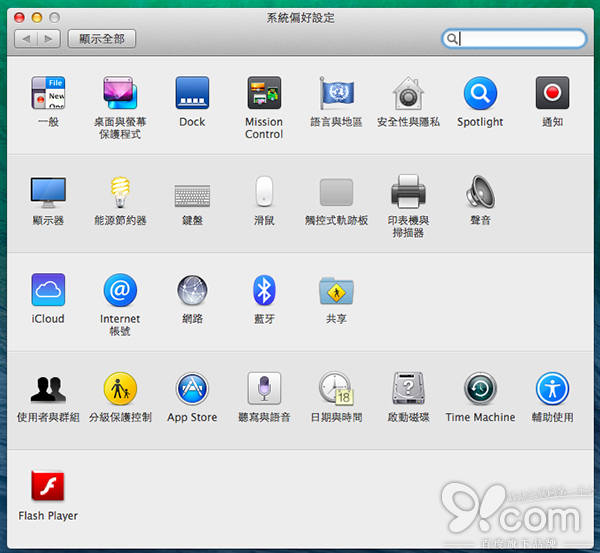
在 Mission Control 左下方会看到「热点」,按下去就会弹出启用屏幕热点清单,内裡四个角落分开四个滑鼠热点功能,打开拉下选单有不少功能选择,例如 Mission Control、应用程序窗口等等,但我们要的是「启动屏幕保护程序」,你可设定到四个角落的其中一个,例如我设定到左上角。
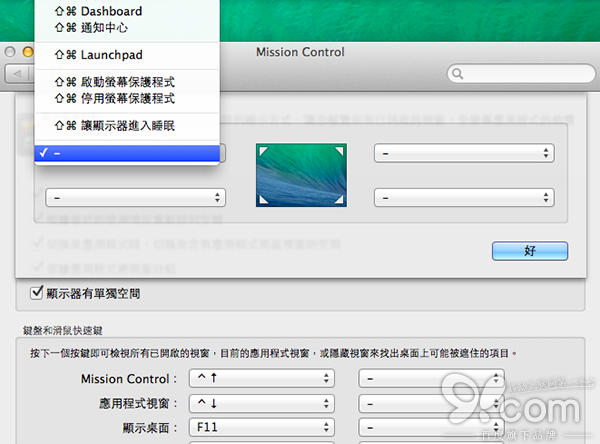
完成之后,屏幕保护程序的滑鼠热点就此完成了。但如果你的 Mac 机并未设定密码,请进入安全性和隐私设定密码,请确保已勾选「进入睡眠或开始屏幕保护程序后唤醒电脑需要输入密码」,并在拉下选单选择「立即」,用鼠标热点锁机的功能才会完整出现。
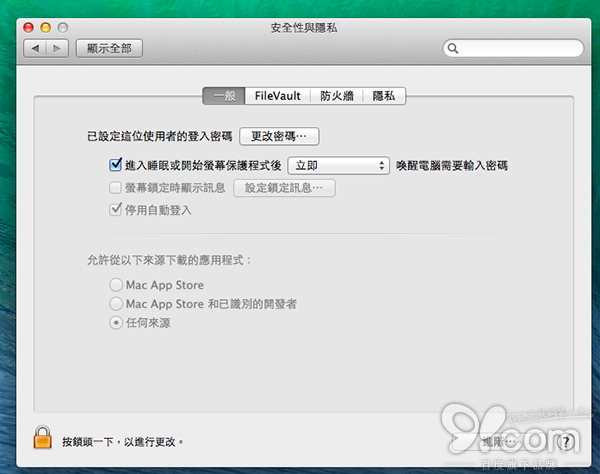
最后,把鼠标拖到左上角,或自己设定的角落试下吧。

本文由 华域联盟 原创撰写:华域联盟 » Mac把鼠标移到屏幕角落即时锁机不需要次次掩上屏幕
转载请保留出处和原文链接:https://www.cnhackhy.com/11625.htm





